La protección contra escritura es una función que tiene como objetivo evitar que los usuarios eliminen o alteren accidentalmente datos en un disco u otros dispositivos de almacenamiento. Desafortunadamente, a veces Windows se niega a trabajar con una unidad porque la detecta como protegida contra escritura cuando no debería estar.
La buena noticia es que existen varias correcciones para el error "Los medios están protegidos contra escritura" en Windows. Echemos un vistazo, comenzando con las correcciones más obvias.

Verifique si sus medios tienen un interruptor de protección contra escritura
Si tiene problemas para formatear o escribiendo en una unidad flash USB, tarjeta SD o un dispositivo de almacenamiento externo similar, compruebe si hay un interruptor de protección contra escritura. Este es un interruptor deslizante físico que se puede activar y desactivar, como se muestra en la imagen de arriba.
Si se empujó accidentalmente a la posición de protección contra escritura, no podrá formatear o escribir en la unidad hasta que vuelva a activarla. ¡Asegúrese de expulsar la unidad antes de activar el interruptor!

Eliminación de la protección contra escritura de archivos y carpetas
Si su problema es la protección contra escritura de archivos específicos y no todo el disco, es fácil de arreglar:
- Navegue a los archivos y / o carpetas que están protegidos contra escritura.
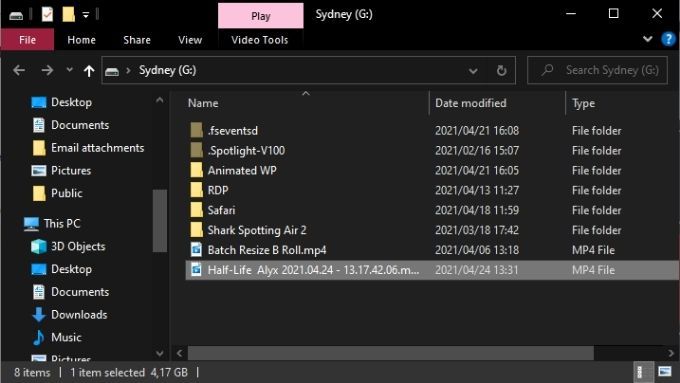
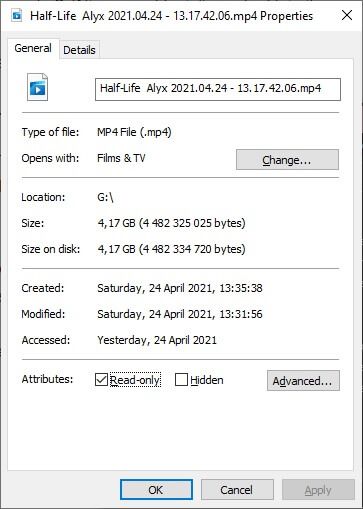
Si ha seleccionado una carpeta que contiene otros archivos y carpetas, Se le pedirá que confirme que el cambio de atributo también debe aplicarse a todos los archivos y carpetas dentro de la carpeta principal.
Ejecutar un escaneo de disco
Un buen bit de h Lo que debe hacer antes de empezar a jugar con las entrañas de su sistema operativo es hacer un escaneo físico de la unidad en cuestión. Si el disco está dañado o dañado, eso puede causar un error de protección contra escritura.
Para ejecutar un escaneo completo del disco en Windows:
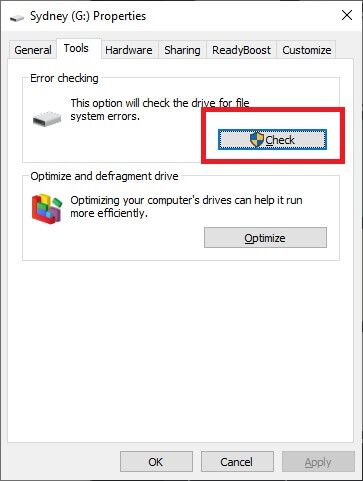
Si el análisis detecta y repara algún problema en la unidad, intente utilizar la unidad de nuevo.
Ejecute un análisis completo de malware
Cierto malware puede proteger contra escritura las unidades de evitar su propia eliminación. No es la razón más probable por la que recibe el error de protección contra escritura, pero dado que un escaneo de malware es rápido y fácil de hacer, vale la pena realizar uno de todos modos.
Si elimina el malware desde el sistema o el disco no soluciona el problema, siga los pasos que se mencionan a continuación para que la unidad vuelva a la normalidad.
Comprobar si los archivos del sistema están dañados
La última pieza del trabajo de preparación esencial cuando se intenta hacer que una unidad se pueda escribir de nuevo es ejecutar el Comprobador de archivos del sistema (SFC). Esto comparará todos los archivos cruciales del sistema con los originales estándar de oro. Si algún archivo ha sido alterado o dañado, se descargarán e instalarán versiones nuevas e impecables.
Consulte Utilice estos comandos del símbolo del sistema para reparar o reparar archivos dañados para obtener instrucciones sobre cómo usar SFC.
Use herramientas de formato avanzadas
Si todo lo que quiere hacer es formatear una unidad, pero la protección contra escritura lo está bloqueando, entonces la respuesta puede ser usar una utilidad de formato con un poco más de fuerza. Muchos usuarios confían en los Herramienta de formateo USB HP para intimidar contra la escritura de discos externos protegidos para que cooperen.
También es una de las pocas utilidades que le permite formatear discos grandes en Formato FAT32, algo que es necesario de vez en cuando. Tenga en cuenta que debe ejecutar esta aplicación con privilegios de administrador para que funcione. Según se informa, los resultados son mixtos, pero las siguientes soluciones son un poco más complejas, por lo que si primero quiere arriesgarse con una aplicación de utilidad de formateo, esta es una opción.
Eliminar la protección contra escritura con DiskPart
DiskPart es una poderosa utilidad de línea de comandos en Windows que puede eliminar atributos de discos completos o particiones específicas.
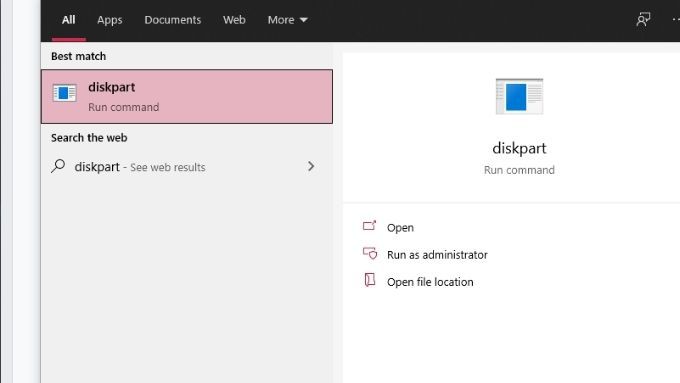
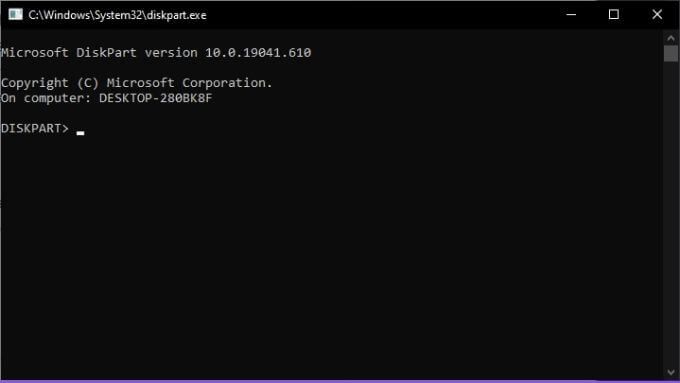
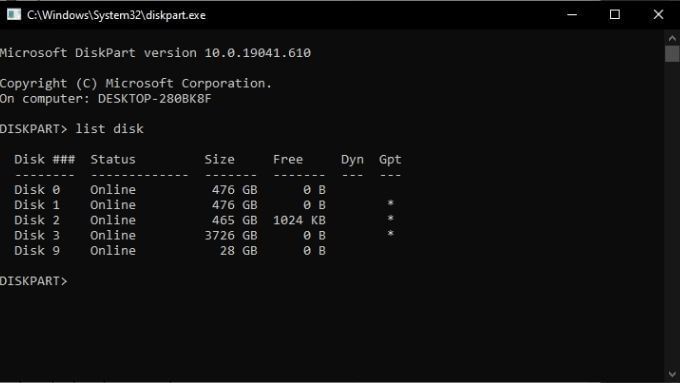
- Busque su disco USB en la lista de unidades, anote su número de disco. ¡Lo necesitará en breve!
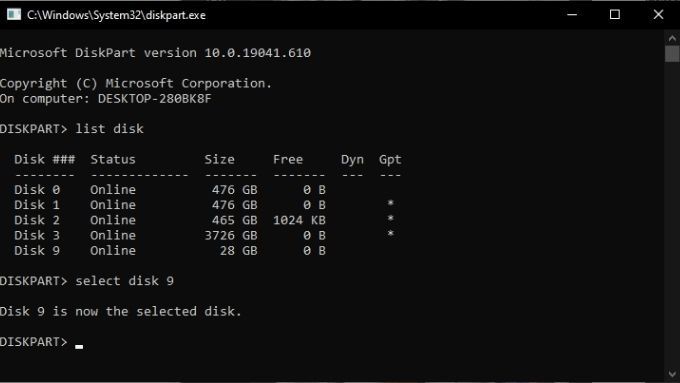
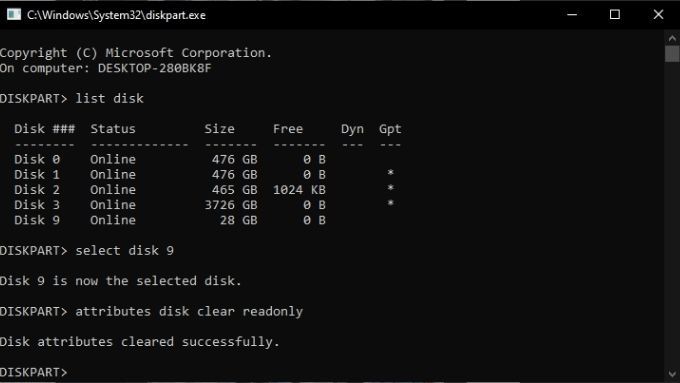
Eliminar la protección contra escritura con Regedit
A veces, una unidad se marca como protegida contra escritura y Obtendrá el error "El medio está protegido contra escritura" porque el valor correspondiente en el registro de Windows es incorrecto. Si es posible, evite perder el tiempo en su registro. Si este es su último recurso, considere hacer una copia de seguridad de su registro en caso de que algo salga mal.
Dicho esto, aquí se explica cómo eliminar la protección contra escritura de una unidad USB en Windows:
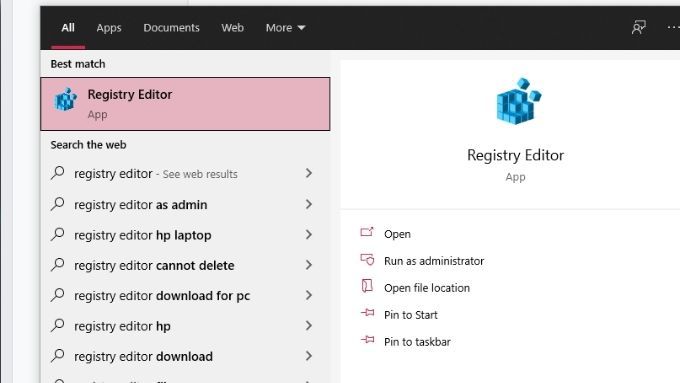
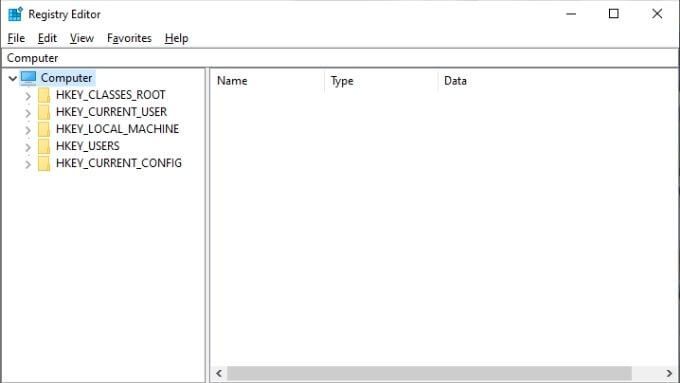
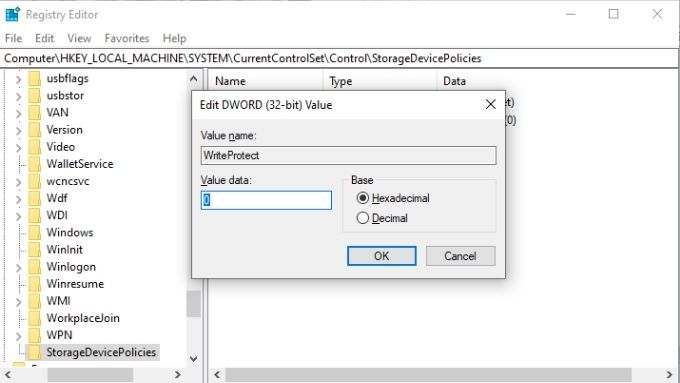
¿Qué sucede si no hay StorageDevicePolicies? ¿valor para cambiar?
Creación de StorageDevicePolicies
Si tiene la mala suerte de no tener el valor de registro correcto para cambiar, tendrá que hacerlo usted mismo. No se preocupe, ya tiene esto.
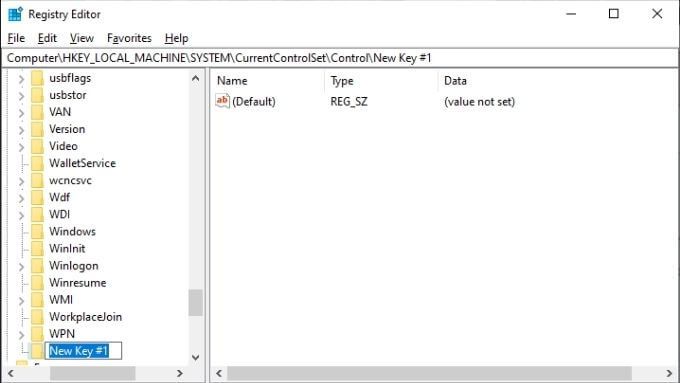
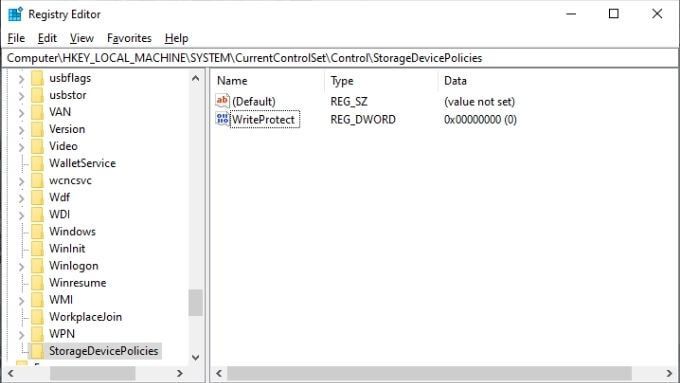
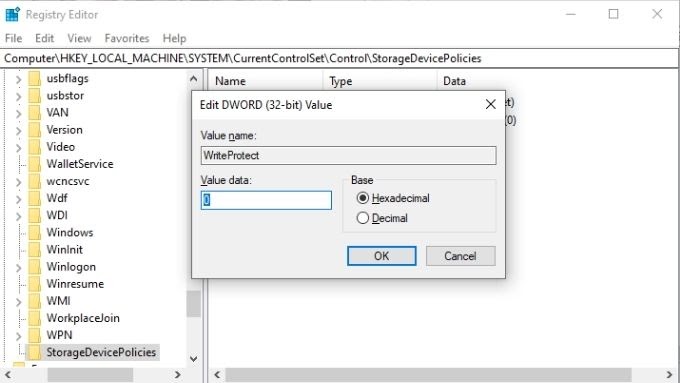
¡Uf! ¡Esperamos que este último recurso resuelva el problema "Los medios están protegidos contra escritura" en Windows para usted!